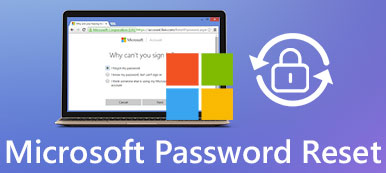3 proste sposoby na zresetowanie laptopa Acer w systemie Windows 7/8/10
Z różnych powodów, zwłaszcza gdy masz poważne problemy z komputerem, musisz przywrócić go do ustawień fabrycznych. Czy wiesz jak zresetować laptopa Acer z Windows 7, Windows 8 czy Windows 10?

Dobrze, że wciąż istnieje kilka sposobów, które mogą pomóc w przywróceniu laptopa Acer do domyślnego stanu fabrycznego. W tym poście lubimy podzielić się 3 skutecznymi rozwiązaniami, które pomogą Ci przywrócenie ustawień fabrycznych laptopa Acer w Windows 7, Windows 10 i Windows 8.
- Część 1. Przywracanie ustawień fabrycznych laptopa Acer z rozwiązywaniem problemów
- Część 2. Zresetuj laptopa Acer za pomocą zarządzania odzyskiwaniem
- Część 3. Przywracanie ustawień fabrycznych laptopa Acer po zapomnieniu hasła
- Część 4. Często zadawane pytania dotyczące resetowania laptopa Acer
Część 1. Jak zresetować laptopa Acer za pomocą rozwiązywania problemów
Po pierwsze, chcemy pokazać powszechny sposób na fabrykę laptopa Acer. Jeśli nie możesz normalnie uruchomić komputera, możesz polegać na: Środowisko odzyskiwania systemu Windows, Rozwiązywanie problemów funkcja przywracania ustawień fabrycznych laptopa Acer. Upewnij się, że podczas całego procesu resetowania podłączony jest zasilacz sieciowy laptopa.
Krok 1Naciśnij i przytrzymaj Moc na komputerze przez co najmniej 5 sekund, aż system zostanie całkowicie wyłączony. Następnie należy usunąć wszystkie urządzenia zewnętrzne z laptopa Acer. Krok 2Naciśnij klawisz zasilania, aby włączyć laptopa. Gdy tylko zobaczysz logo Acer na ekranie, naciśnij i Alt oraz F10 klawisze w tym samym czasie. Teraz możesz zobaczyć niebieski Wybierz opcję ekran.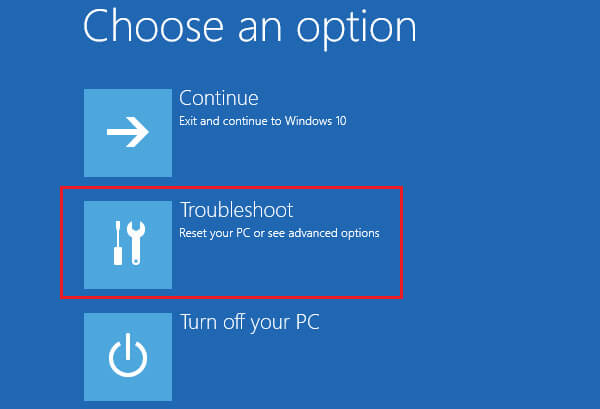 Krok 3Kliknij i wybierz Rozwiązywanie problemów opcja. Kiedy wchodzisz Zresetuj ten komputer, Wybierz Usuń wszystko.
Krok 3Kliknij i wybierz Rozwiązywanie problemów opcja. Kiedy wchodzisz Zresetuj ten komputer, Wybierz Usuń wszystko. 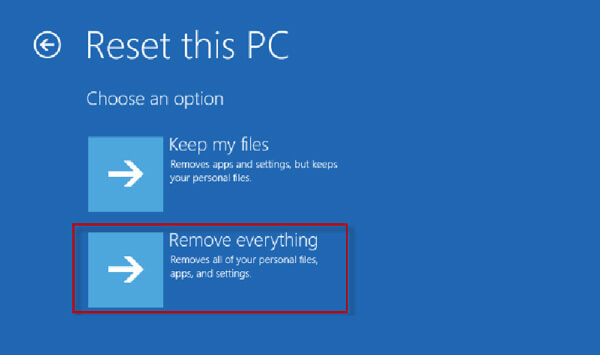 Krok 4Teraz możesz zdecydować się Po prostu usuń moje pliki lub Dokładnie wyczyść podjazd w zależności od potrzeb. Jeśli chcesz fabryczny laptop Acer, tutaj możesz wybrać drugą opcję. Następnie kliknij Resetowanie aby potwierdzić operację.
Krok 4Teraz możesz zdecydować się Po prostu usuń moje pliki lub Dokładnie wyczyść podjazd w zależności od potrzeb. Jeśli chcesz fabryczny laptop Acer, tutaj możesz wybrać drugą opcję. Następnie kliknij Resetowanie aby potwierdzić operację. 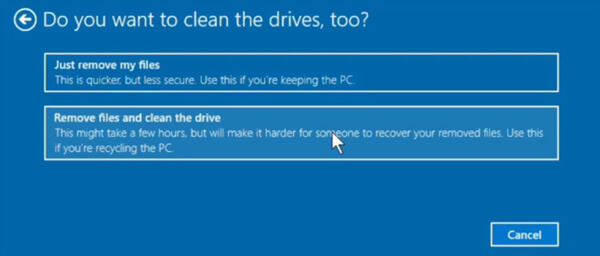 Krok 5Po zakończeniu procesu przywracania ustawień fabrycznych komputer uruchomi się ponownie. Następnie możesz postępować zgodnie z instrukcjami wyświetlanymi na ekranie, aby skonfigurować laptopa Acer.
Krok 5Po zakończeniu procesu przywracania ustawień fabrycznych komputer uruchomi się ponownie. Następnie możesz postępować zgodnie z instrukcjami wyświetlanymi na ekranie, aby skonfigurować laptopa Acer. W ten sposób możesz również przywrócenie ustawień fabrycznych laptopa Dell z łatwością.
Część 2. Jak zresetować laptopa Acer za pomocą funkcji Recovery Management
Laptop Acer jest wyposażony w E-odzyskiwanie system, który pomaga łatwo zresetować komputer. Został zaprojektowany z funkcją Care Center, trybem Recovery Management, aby przywrócić laptop Acer do stanu fabrycznego lub z poprzedniej kopii zapasowej, bez żadnego dysku rozruchowego lub resetowania. Jeśli masz Acer Centrum Opieki zainstalowany w laptopie, możesz wykonać poniższe czynności, aby zresetować laptopa Acer.
Krok 1Uruchom ponownie laptopa Acer i kliknij Okna oraz Q klawisze w tym samym czasie, aby powstało pole wyszukiwania. Odzyskiwanie danych wejściowych, aby zlokalizować Zarządzanie odzyskiwaniem Acer. Wybierz go z wyników wyszukiwania. Wybierać TAk jeśli pojawi się monit o zezwolenie na kontynuowanie programu.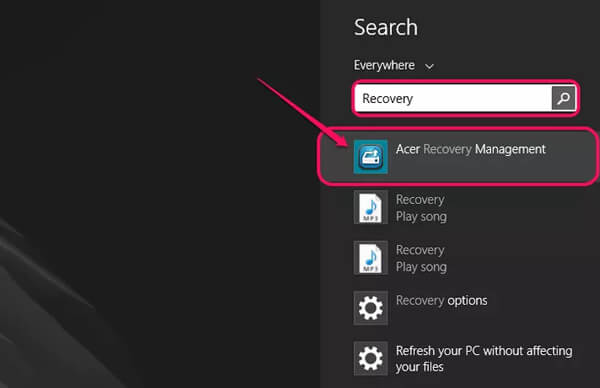
Ogólnie rzecz biorąc, gdy laptop Acer nie może normalnie uruchomić systemu, automatycznie uruchomi się do Zarządzanie odzyskiwaniem tryb.
Krok 2Po wejściu do Acer Recovery Management wybierz Przywrócić ustawienia fabryczne opcję, a następnie kliknij Następny.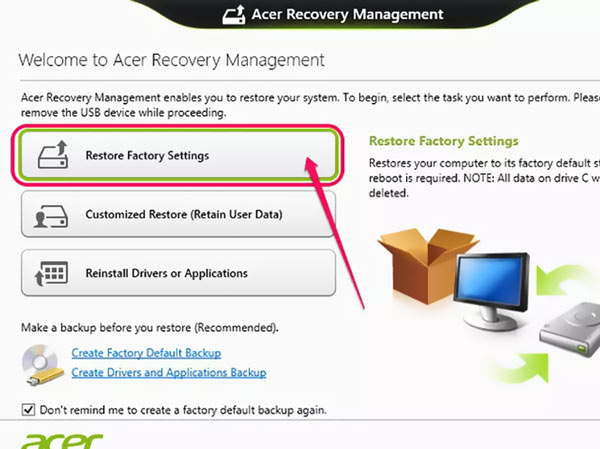 Krok 3Teraz możesz wybrać Po prostu usuń moje pliki opcja usunięcia tylko plików osobistych lub użyj W pełni czysty dysk do ustawień fabrycznych laptopa Acer. Kliknij Resetowanie przycisk, aby potwierdzić operację.
Krok 3Teraz możesz wybrać Po prostu usuń moje pliki opcja usunięcia tylko plików osobistych lub użyj W pełni czysty dysk do ustawień fabrycznych laptopa Acer. Kliknij Resetowanie przycisk, aby potwierdzić operację. Część 3. Jak zresetować laptopa Acer do ustawień fabrycznych bez hasła i płyty CD
Czy masz do czynienia z sytuacją, w której musisz wprowadzić hasło podczas odblokowywania ekranu lub potwierdzania resetowania? A jeśli po prostu zapomniałeś hasła? W takim przypadku musisz zresetować laptopa Acer bez hasła.
Tutaj zdecydowanie polecamy potężne Resetowanie hasła systemu Windows imyPass aby wykonać pracę. Ma możliwość łatwego usuwania wszelkich haseł administratora systemu Windows i innych haseł do kont użytkowników.

Ponad 4 000 000 pobrań
Zresetuj hasło systemu Windows dla laptopa Acer z systemem Windows 7/8/10.
Utwórz dysk USB lub dysk resetowania hasła systemu Windows bez hasła.
Odzyskaj hasła do konta Windows i administratora Windows.
Obsługuje systemy plików, takie jak FAT16, FAT32, NTFS itp. oraz dyski twarde, takie jak IDE, SCSI, SATA, USB, SAS, RAID i inne.
 Krok 2Oferowane są 2 sposoby utworzenia dysku / dysku USB resetowania hasła systemu Windows, Utwórz płytę CD/DVD z resetowaniem hasła, oraz Utwórz hasło Resetuj pamięć flash USB. Tutaj możesz użyć preferowanego w zależności od potrzeb. Krok 3Kliknij Nagraj CD/DVD lub Nagraj USB przycisk, aby rozpocząć tworzenie dysku resetowania hasła lub dysku USB. Następnie możesz kliknąć OK aby zakończyć proces. Krok 4Uruchom ponownie laptopa Acer, a następnie naciśnij F12 lub WYJŚCIE klawisz, aby wejść do Menu startowe. Wybierz nowo utworzony dysk USB lub dysk USB do resetowania hasła systemu Windows, a następnie naciśnij Wchodzić. Twój laptop Acer automatycznie uruchomi się ponownie.
Krok 2Oferowane są 2 sposoby utworzenia dysku / dysku USB resetowania hasła systemu Windows, Utwórz płytę CD/DVD z resetowaniem hasła, oraz Utwórz hasło Resetuj pamięć flash USB. Tutaj możesz użyć preferowanego w zależności od potrzeb. Krok 3Kliknij Nagraj CD/DVD lub Nagraj USB przycisk, aby rozpocząć tworzenie dysku resetowania hasła lub dysku USB. Następnie możesz kliknąć OK aby zakończyć proces. Krok 4Uruchom ponownie laptopa Acer, a następnie naciśnij F12 lub WYJŚCIE klawisz, aby wejść do Menu startowe. Wybierz nowo utworzony dysk USB lub dysk USB do resetowania hasła systemu Windows, a następnie naciśnij Wchodzić. Twój laptop Acer automatycznie uruchomi się ponownie.  Krok 5Teraz możesz wybrać konto, dla którego chcesz zresetować hasło, a następnie kliknij Zresetuj hasło przycisk. Kiedy cały proces się zakończy, możesz przywrócenie ustawień fabrycznych Laptop Acer jak zwykle.
Krok 5Teraz możesz wybrać konto, dla którego chcesz zresetować hasło, a następnie kliknij Zresetuj hasło przycisk. Kiedy cały proces się zakończy, możesz przywrócenie ustawień fabrycznych Laptop Acer jak zwykle. 
Część 4. Często zadawane pytania dotyczące resetowania laptopa Acer
Pytanie 1. Dlaczego ALT+F10 nie działa?
Istnieje kilka głównych sytuacji, w których Twój Acer Alt + F10 nie działa. Jeśli Twój laptop ma już system operacyjny lub sformatowałeś lub usunąłeś partycję odzyskiwania, te dwa klucze nie będą działać. W niektórych przypadkach zmieniłeś klawisz skrótu lub klawisz skrótu został zmieniony przez inne czynniki, takie jak ponowna instalacja systemu Windows, możesz nie przejść do okna odzyskiwania, naciskając Alt + F10.
Pytanie 2. Jak zresetować hasło na laptopie Acer?
Aby zmienić konto użytkownika Windows, możesz wejść do menu Start i kliknąć swoje konto. Następnie przejdź do opcji logowania i kliknij przycisk Zmień pod hasłem, aby zresetować hasło na laptopie Acer. Jeśli właśnie zapomniałeś aktualnego hasła ekranu blokady, musisz polegać na dysku resetowania hasła systemu Windows, aby zresetować zapomniane hasło. Aby uzyskać bardziej szczegółowe kroki resetowania hasła, możesz wyświetlić je w szczegółach tutaj: Resetowanie hasła systemu Windows 7.
Pytanie 3. Jak mogę otworzyć laptopa Acer, gdy zapomniałem hasła?
Możesz przełączyć się na inne konto, aby uzyskać dostęp do laptopa Acer. Możesz też użyć ukrytego konta administratora, aby otworzyć laptopa Acer bez hasła. Uruchom ponownie laptopa i naciśnij kilkakrotnie F8, gdy komputer po prostu się zrestartuje. Wybierz Tryb awaryjny, a następnie wpisz Administrator w polu Nazwa użytkownika. Tutaj możesz pozostawić hasło puste. Przejdź do Panelu sterowania i wybierz Konta użytkowników. Następnie możesz zlokalizować konto i zmienić jego hasło.
Wniosek
Przywrócenie ustawień fabrycznych laptopa Acer przywróci go do zupełnie nowego stanu. Całe zainstalowane oprogramowanie i Twoje dane osobowe zostaną usunięte. Ponadto powiązane ustawienia powrócą do domyślnych ustawień fabrycznych. Jeśli nadal potrzebujesz zresetuj laptopa Acer, możesz użyć 3 powyższych metod, aby to zrobić.